Jak zmienić domyślną wyszukiwarkę w Microsoft Edge
Większość przeglądarek internetowych nie zmusza Cię do przeszukiwania Internetu, przechodząc na stronę wyszukiwarki. Nadal możesz przejść do tej witryny, jeśli chcesz, ale zwykle możesz przeprowadzić wyszukiwanie słów kluczowych w Internecie, po prostu wpisując to słowo kluczowe w pasku adresu u góry okna przeglądarki.
Microsoft Edge to jedna z takich przeglądarek internetowych, która umożliwia tę funkcję, ale prawdopodobnie zauważyłeś, że wyszukiwania, które przeprowadzasz w ten sposób, są przeprowadzane w wyszukiwarce Bing. Chociaż niektórzy ludzie wolą korzystać z wyszukiwarki Microsoft, inni wolą używać czegoś innego, na przykład Google. Nasz samouczek poniżej pokaże Ci, jak przełączyć domyślną wyszukiwarkę w Edge od Bing i na coś innego.
Jak używać Google jako domyślnej wyszukiwarki w Edge
Kroki opisane w tym artykule zostały wykonane w Microsoft Edge na komputerze z systemem Windows 10. Kroki w tym przewodniku skupią się w szczególności na przełączeniu domyślnej wyszukiwarki w Edge z Bing na Google, ale możesz również wybrać jedną z innych opcji wyszukiwarki. Pamiętaj, że musisz kiedyś odwiedzić wyszukiwarkę w Edge, jeśli chcesz ustawić ją jako domyślną wyszukiwarkę.
Krok 1: Otwórz Microsoft Edge.
Krok 2: Kliknij przycisk Ustawienia i więcej (ten z trzema kropkami) w prawym górnym rogu okna.

Krok 3: Wybierz opcję Ustawienia u dołu menu.
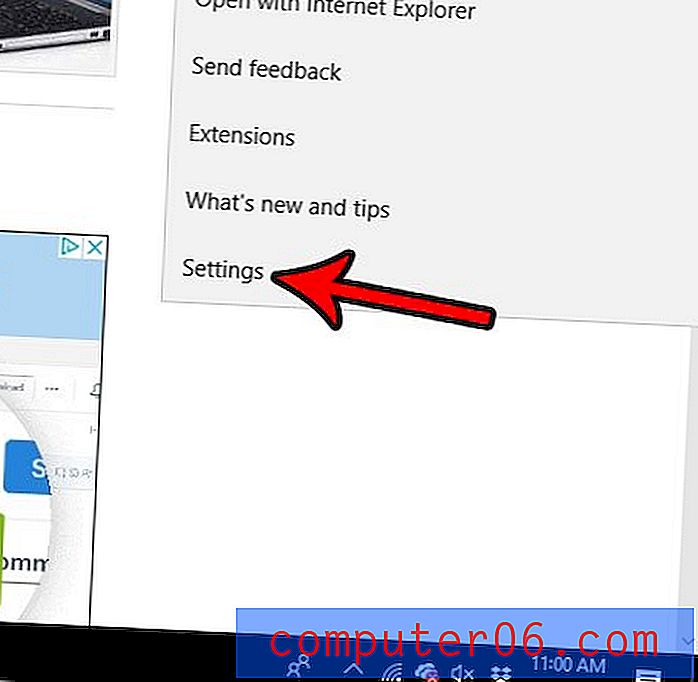
Krok 4: Przewiń w dół i kliknij przycisk Wyświetl ustawienia zaawansowane .
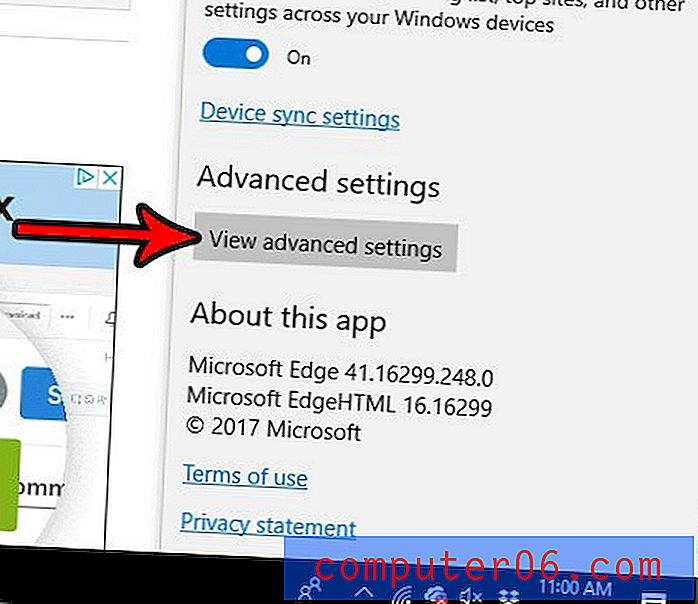
Krok 5: Przewiń w dół i wybierz przycisk Zmień wyszukiwarkę w obszarze Wyszukaj na pasku adresu za pomocą .
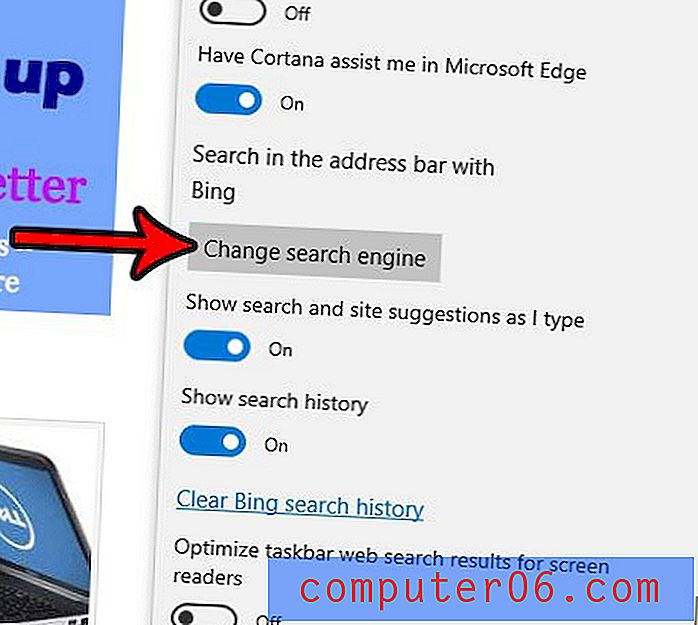
Krok 6: Wybierz wyszukiwarkę, której chcesz użyć, a następnie kliknij przycisk Ustaw jako domyślny . Jak wspomniano wcześniej, wyszukiwarki pojawią się tutaj tylko wtedy, gdy odwiedziłeś je w przeszłości. Jeśli nie widzisz wyszukiwarki, której chcesz używać jako domyślnej w Edge, najpierw przejdź do tej wyszukiwarki, a następnie wróć i wykonaj następujące kroki.
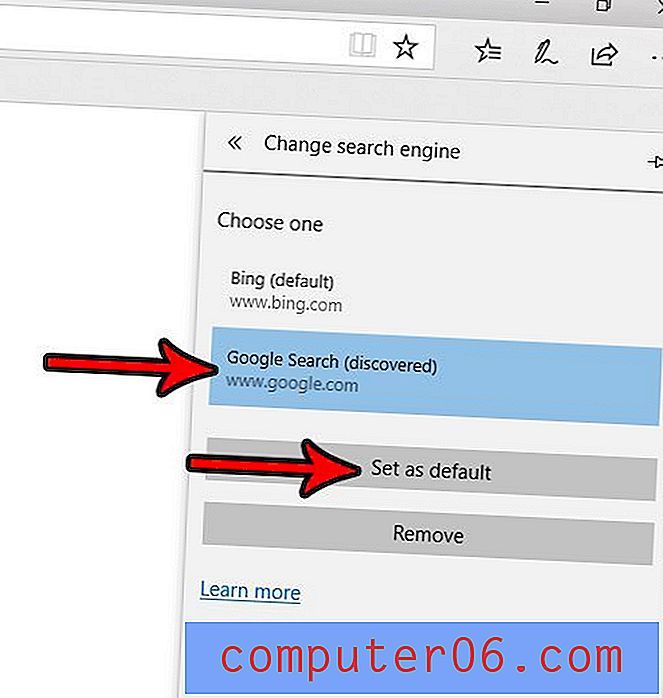
Próbujesz wykonać zadanie, takie jak wypełnienie formularza, ale nie możesz tego zrobić, ponieważ Edge wciąż blokuje otwieranie formularza? Dowiedz się, jak zatrzymać blokowanie wyskakujących okienek w Edge, jeśli chcesz uzyskać dostęp do czegoś, co jest blokowane przez blokowanie wyskakujących okienek.



